本文主要讲解linux中TOP命令的使用和释义
查看多核CPU命令
mpstat -P ALL 和 sar -P ALL
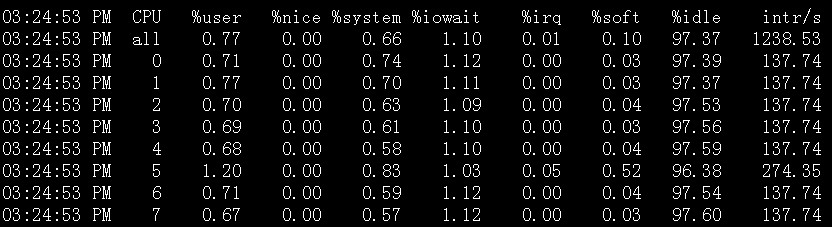
说明:sar -P ALL > aaa.txt 重定向输出内容到文件 aaa.txt
本文通过一个运行中的WEB服务器的top监控截图,讲述top视图中的各种数据的含义,还包括视图中各进程(任务)的字段的排序。
top进入视图01

第一行:
11:05:29 — 当前系统时间
35 days, 12:04 — 系统已经运行了35天12小时04分钟(在这期间没有重启过)
2 users — 当前有2个用户登录系统
load average: 2.34, 2.51, 2.65 — load average后面的三个数分别是1分钟、5分钟、15分钟的负载情况。
load average数据是每隔5秒钟检查一次活跃的进程数,然后按特定算法计算出的数值。如果这个数除以逻辑CPU的数量,结果高于5的时候就表明系统在超负荷运转了。
第二行:
Tasks — 任务(进程),系统现在共有1403个进程,其中处于运行中的有9个,1394个在休眠(sleep),stoped状态的有0个,zombie状态(僵尸)的有0个。
第三行:cpu状态
20.8%us — 用户空间占用CPU的百分比。
1.5%sy— 内核空间占用CPU的百分比。
0.0% ni — 改变过优先级的进程占用CPU的百分比
77.5% id — 空闲CPU百分比
0.0% wa — IO等待占用CPU的百分比
0.0% hi — 硬中断(Hardware IRQ)占用CPU的百分比
0.2% si — 软中断(Software Interrupts)占用CPU的百分比
0.0%st — 虚拟 CPU 等待实际 CPU 的时间的百分比
在这里CPU的使用比率和windows概念不同,如果你不理解用户空间和内核空间,需要充充电了。
第四行:内存状态
65855604k total — 物理内存总量(65.8GB)
65259900k used — 使用中的内存总量(65.2GB)
595704k free — 空闲内存总量(0.5G)
1012524k buffers — 缓存的内存量 (1G)
第五行:swap交换分区
32997372k total — 交换区总量(32GB)
0k used — 使用的交换区总量
32997372k free — 空闲交换区总量(32GB)
45772696k cached — 缓冲的交换区总量(45GB)
这里要说明的是不能用windows的内存概念理解这些数据,如果按windows的方式此台服务器“危矣”:65.8G的内存总量只剩下530M的可用内存。Linux的内存管理有其特殊性,复杂点需要一本书来说明,这里只是简单说点和我们传统概念(windows)的不同。
第四行中使用中的内存总量(used)指的是现在系统内核控制的内存数,空闲内存总量(free)是内核还未纳入其管控范围的数量。纳入内核管理的内存不见得都在使用中,还包括过去使用过的现在可以被重复利用的内存,内核并不把这些可被重新使用的内存交还到free中去,因此在linux上free内存会越来越少,但不用为此担心。
如果出于习惯去计算可用内存数,这里有个近似的计算公式:第四行的free + 第四行的buffers + 第五行的cached,按这个公式此台服务器的可用内存:595704+1012524+45772696 = 47GB。
对于内存监控,在top里我们要时刻监控第五行swap交换分区的used,如果这个数值在不断的变化,说明内核在不断进行内存和swap的数据交换,这是真正的内存不够用了。
第六行是空行
第七行以下:各进程(任务)的状态监控
PID — 进程id
USER — 进程所有者
PR — 进程优先级
NI — nice值。负值表示高优先级,正值表示低优先级
VIRT — 进程使用的虚拟内存总量,单位kb。VIRT=SWAP+RES
RES — 进程使用的、未被换出的物理内存大小,单位kb。RES=CODE+DATA
SHR — 共享内存大小,单位kb
S — 进程状态。D=不可中断的睡眠状态 R=运行 S=睡眠 T=跟踪/停止 Z=僵尸进程
%CPU — 上次更新到现在的CPU时间占用百分比
%MEM — 进程使用的物理内存百分比
TIME+ — 进程使用的CPU时间总计,单位1/100秒
COMMAND — 进程名称(命令名/命令行)
#多U多核CPU监控
在top基本视图中,按键盘数字“1”,可监控每个逻辑CPU的状况:

观察上图,服务器有24个逻辑CPU,实际上是6个物理CPU。
进程字段排序
1.默认进入top时,各进程是按照CPU的占用量来排序的,在下图中进程ID为135792的php-fpm进程排在第一(cpu占用8.3%),进程ID为135658的php-fpm进程排在第二(cpu占用6.6%)。可通过键盘指令来改变排序字段,比如想监控哪个进程占用MEM最多,我一般的使用方法如下:
1). 敲击键盘“b”(打开/关闭加亮效果),top的视图变化如下:

2).我们发现进程id为89769的“top”进程被加亮了,top进程就是视图第二行显示的唯一的运行态(runing)的那个进程,可以通过敲击“y”键关闭或打开运行态进程的加亮效果。
2. 敲击键盘“x”(打开/关闭排序列的加亮效果),top的视图变化如下:

可以看到,top默认的排序列是“%CPU”。
3.通过”shift + >”或”shift + <”可以向右或左改变排序列,下图是按一次”shift + >”的效果图:

上图可以知道现在已经按照%MEM来排序了。
4.改变进程显示字段
1). 敲击“f”键,top进入另一个视图,在这里可以编排基本视图中的显示字段:

这里列出了所有可在top基本视图中显示的进程字段,有”*”并且标注为大写字母的字段是可显示的,没有”*”并且是小写字母的字段是不显示的。如果要在基本视图中显示“CODE”和“DATA”两个字段,可以通过敲击“r”和“s”键:
